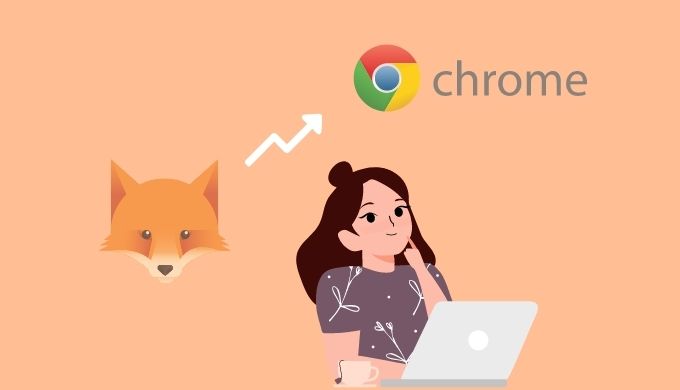Polygon(ポリゴン)版のETH(イーサリアム)を使い、OpenSea(オープンシー)でNFTアートの取引をするまでのロードマップ。
今回は「STEP2」GoogleChromeでMetaMaskを登録する方法を画像で解説していきます。
この記事でわかること
ChromeでMetaMaskを登録する方法
完全ロードマップの全体像
STEP1:仮想通貨ETHを買う
STEP2:ChromeでMetaMaskを登録
STEP3:ETHをMetaMaskに送金
STEP4:MetaMaskでPolygonを接続
STEP5:PolygonネットワークにETHをブリッジ
STEP6:OpenSeaでPolygon版NFTを購入
完全ロードマップの全容は、以下の記事にまとめていますので復習用としてもご活用ください!
 【完全ロードマップ】ゼロからOpenSea(オープンシー)Polygon(ポリゴン)でNFTを買う方法
【完全ロードマップ】ゼロからOpenSea(オープンシー)Polygon(ポリゴン)でNFTを買う方法
MetaMask(メタマスク)とは
MetaMask(メタマスク)とは、仮想通貨上のウォレット(お財布)で、イーサリアムやイーサリアムのブロックチェーン上で使うことができます。
 ゆうひ
ゆうひ
MetaMask(メタマスク)が使える端末
MetaMaskは、PCやスマホで使えます。
ただ、取引に関して慎重に行う必要があることと、このあとブロックチェーンでの取引を想定しているはずなのでパソコンでの操作を推奨します。
PCで使う場合
PCで使う場合は、拡張機能を追加します。
ブラウザはGoogleChromeが安心かなぁと思います。
■ Firefox
スマホで使う場合
スマホで使う場合はアプリをインストールします。
MetaMask(メタマスク)GoogleChromeに登録する方法
それではさっそく、MetaMaskをGoogleChromeに登録する方法を解説しますね。
GoogleChromeのWebブラウザを開いておきましょう。
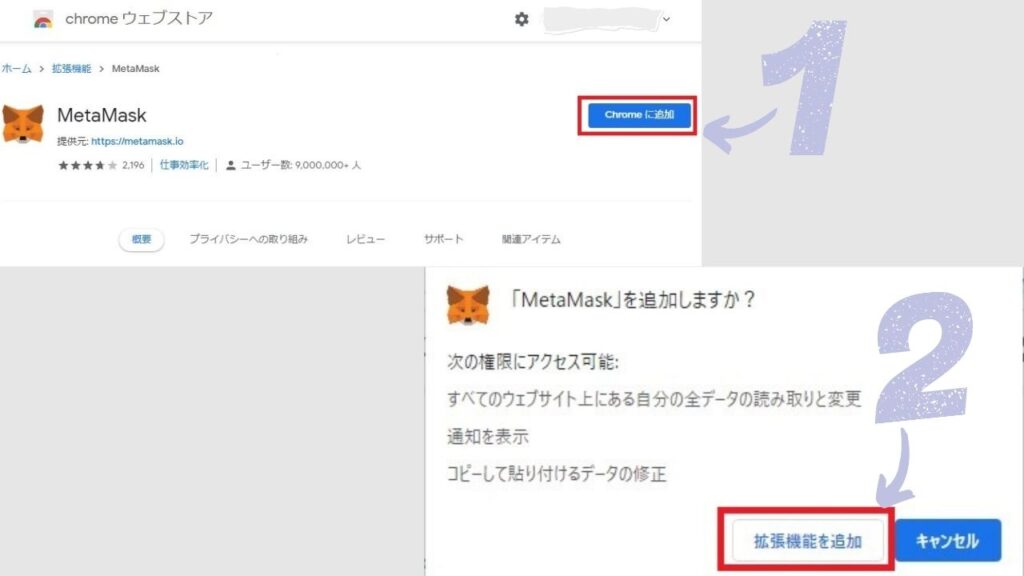
①:ChromeウェブストアからMetaMaskをchromeに追加をクリック
②:拡張機能を追加をクリック
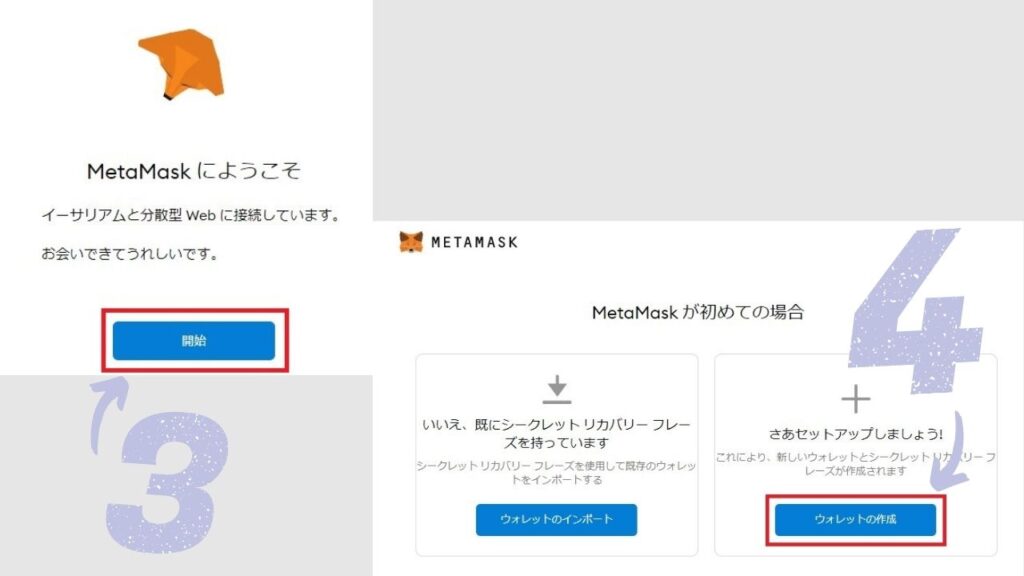
③:開始をクリック
④:ウォレットの作成をクリック

⑤:パスワードの作成
パスワードを2度入力後に☑をし作成をクリックします。
最低8文字以上とされていますが、セキュリティ的には少なくとも15文字以上が安全。
⑥:同意しますをクリック
パスワード生成にいつも迷うので作り方のコツを教えてください。
パスワード生成に迷う場合はこちらにランダム文字列作成ツールがあります。そのまま使うのは少し不安が残るので(大丈夫だろうけど)、安全には安全を…ということで、これを元に数文字だけ自分で書き換えながら作るのがおすすめです。
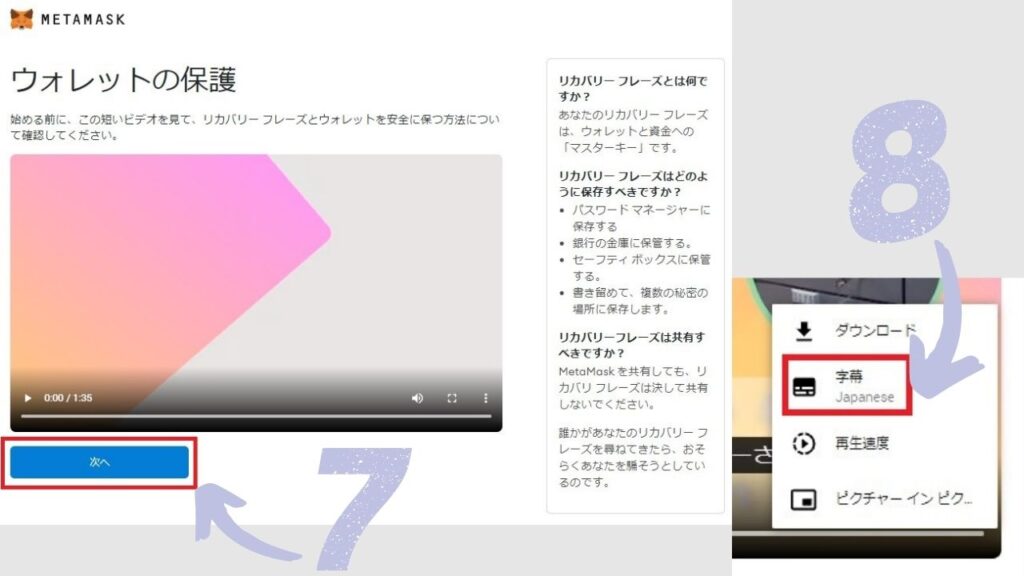
⑦:ウォレットの安全について説明動画がありますので視聴しましょう。
視聴が終わったら次へをクリック
⑧:そのまま再生ボタンを押すと英語での解説になっているので⑦の画面右側にある『…(縦)』をクリック→字幕を『Japanese』に変更します。
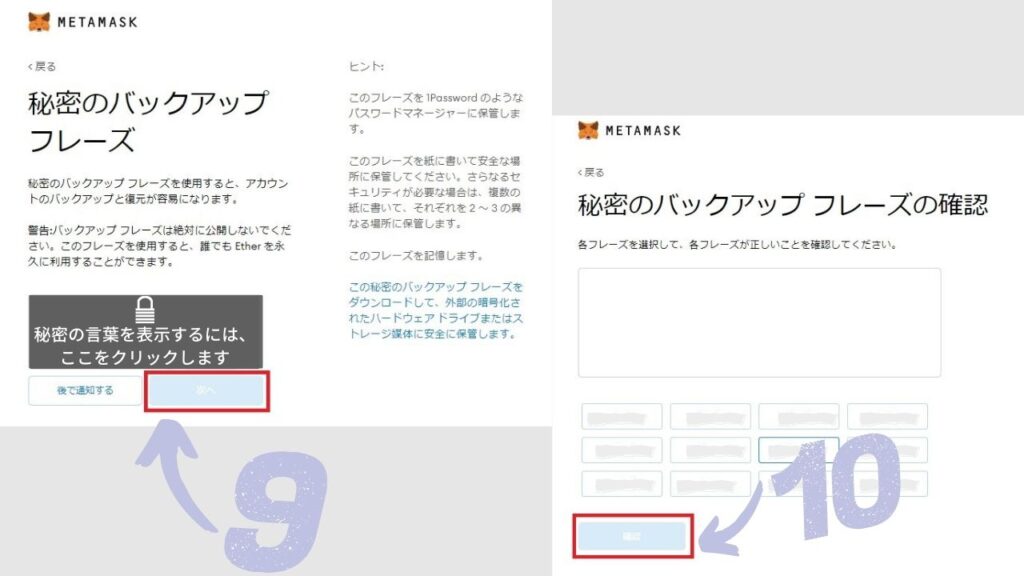
➈:秘密のバックアップフレーズがグレー箇所に書いてあります。
グレー箇所をクリックすると出てくる12個の暗号が自分専用のバックアップフレーズですのでメモで保管しておきましょう。
保管したら次へをクリック
⑩秘密のバックアップフレーズが正確に保管できたかテストしますので➈に出ていた12個の暗号を順番にクリックしながら並べていきます。
並べ終わったら次へをクリック
秘密のバックアップフレーズとは何ですか?
秘密のバックアップフレーズとは、メタマスクへアクセスるための大切な暗号です。この暗号はネットバンクに例えるならば、口座番号・ログイン用パスワード・取引用パスワード・秘密の合言葉を併せ持つキーと言えます。これが他人へ知られたら、イコール口座を盗み取られたと同じ事になりますので厳重な注意が必要です。
バックアップフレーズを使用すると、アカウントのバックアップと復元が簡単になります。
警告:バックアップフレーズは絶対に公開しないでください。バックアップフレーズを使うと、誰でもアカウントからETHを盗み出せます。
秘密のバックアップフレーズはどのように保管したらいいですか?
秘密のバックアップフレーズは、ハッキングのリスクがあるためインターネットに接続されていないオフライン上での保管が望ましいです。例えば、紙のメモ帳が手軽ですが、金属板の板に刻むという方法があるようです。これは災害が発生した時でも、安全に正確に記録しておけるので、ある程度の資産をメタマスクに置く予定がある人は準備しておくといいと思います。
秘密のバックアップフレーズは、シークレットリカバリーフレーズと同義語です。登録時は秘密のバックアップフレーズと訳されていますが、アカウント内ではシークレットリカバリーフレーズと訳されています。
(翻訳機能の問題??)
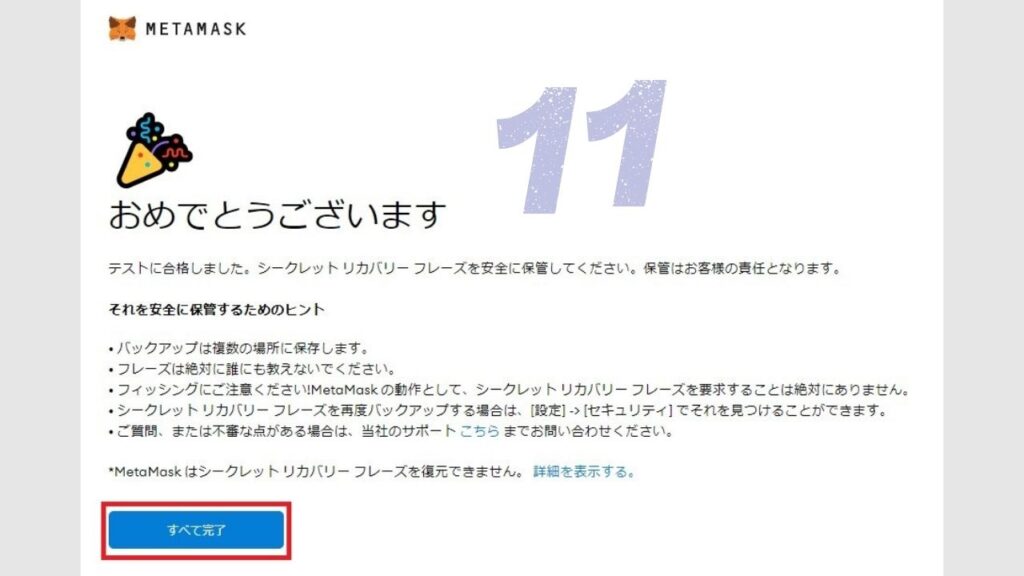
⑪:これでMetaMaskの初期設定&登録が完了です。
すべて完了をクリック
安全に保管するためのヒント
・バックアップは複数の場所に保管します。
・フレーズは絶対に誰にも教えないでください。
・フィッシング詐欺にご注意ください!MetaMaskの動作として、シークレットリカバリーフレーズを要求することは絶対にありません。
・シークレットリカバリーフレーズを再度バックアップする場合は、[設定]→[セキュリティ]で見つけることができます。
・ご質問、または不要な点がある場合は、当社のサポートまでお問い合わせください。
*MetaMaskはシークレットリカバリーフレーズを復元できません。
MetaMask(メタマスク)GoogleChromeで登録後の基本操作
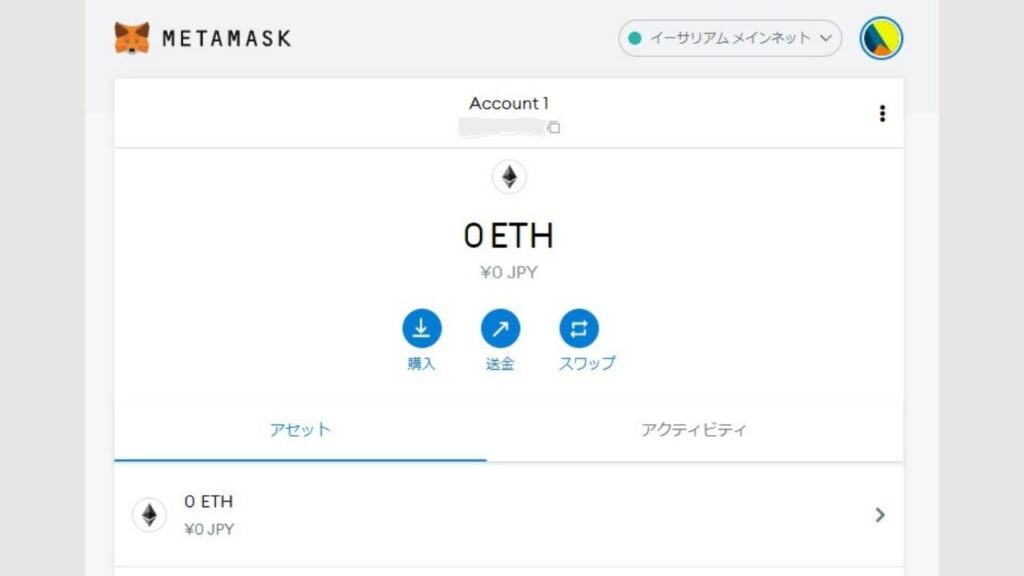
MetaMask登録後は👆のように、MetaMaskのアカウントにログインした状態になります。
アカウントの詳細を確認
アドレスの確認方法
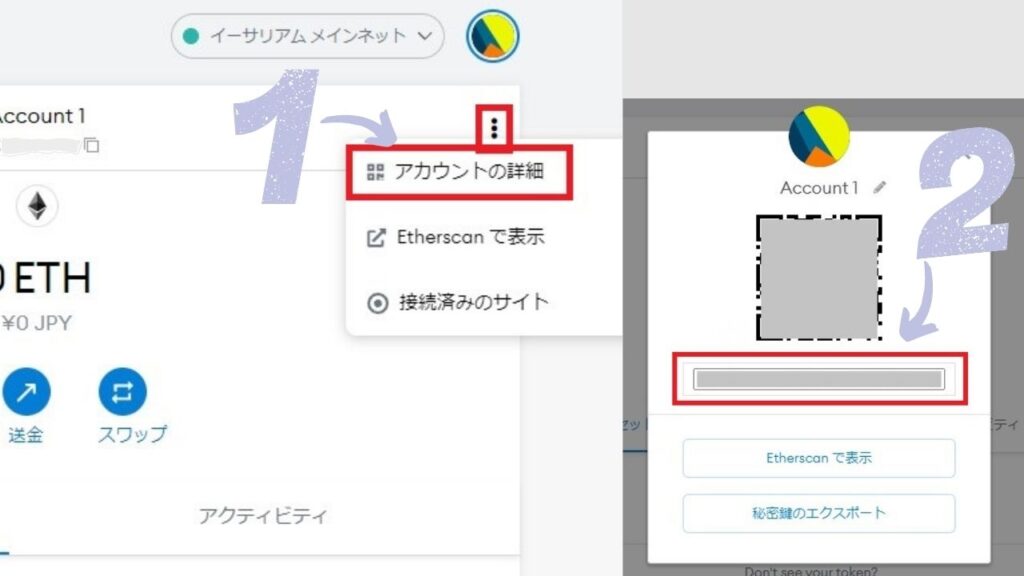
①:アカウント右側にある『…(縦)』をクリックすると出てくるアカウントの詳細をクリック
②:これがMetaMaskのアドレスになります。
秘密鍵の確認方法
MetaMaskのウォレット(お財布)の中に、複数のアカウントを作ることができます。
秘密鍵とは、MetaMaskのウォレット内にあるアカウントごとの暗号。
私は現時点でアカウントが1個なので秘密鍵も1個ですが、アカウントを複数作ると、秘密鍵もアカウントの数だけ作成されることになります。
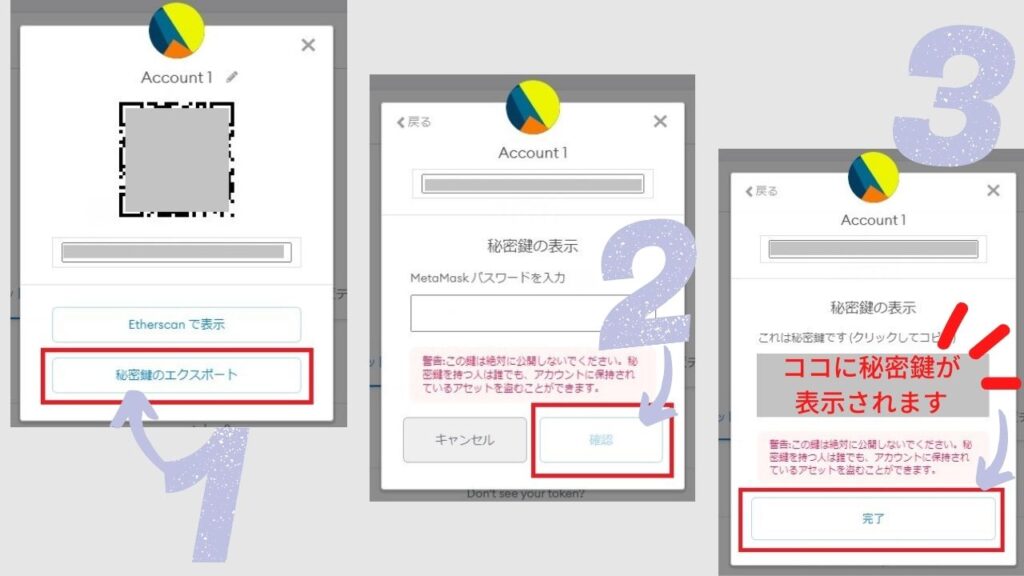
警告:この鍵は絶対に公開しないでください。秘密鍵を持つ人は誰でも、アカウントに保持されているアセットを盗むことができます。
秘密のバックアップフレーズ(シークレットリカバリーフレーズ)を確認する方法
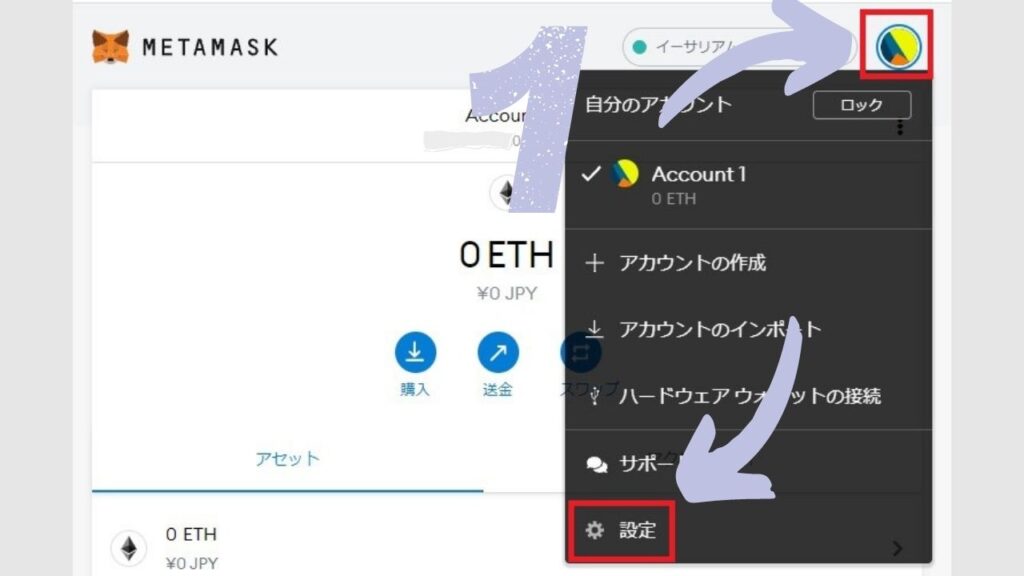
①:アカウント内右上にある丸印をクリックすると出てくる設定をクリック
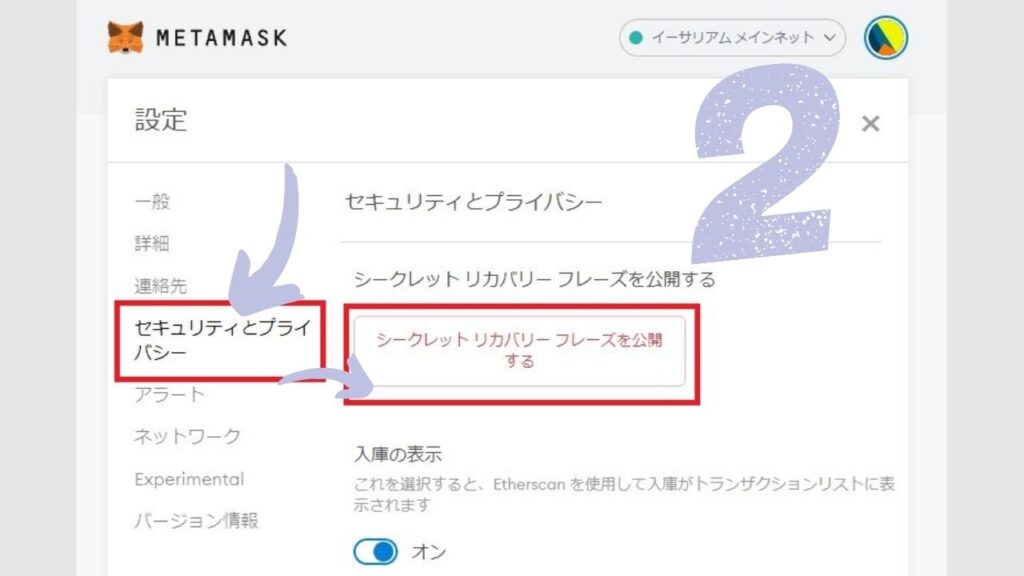
②:設定画面右側セキュリティとプライバシーをクリックし、シークレットリカバリーフレーズを公開するをクリック

③:MetaMaskのパスワードを入力してから次へをクリック
④シークレットリカバリーフレーズが表示されるので保存して閉じるボタンをクリック
GoogleChromeでMetaMaskを表示させる方法
ブラウザを閉じた後にMetaMaskへのアクセス方法が分かりません。
MetaMaskは、拡張機能でアプリケーションを追加しているので通常の操作とは異なります。👇で詳しく解説します。
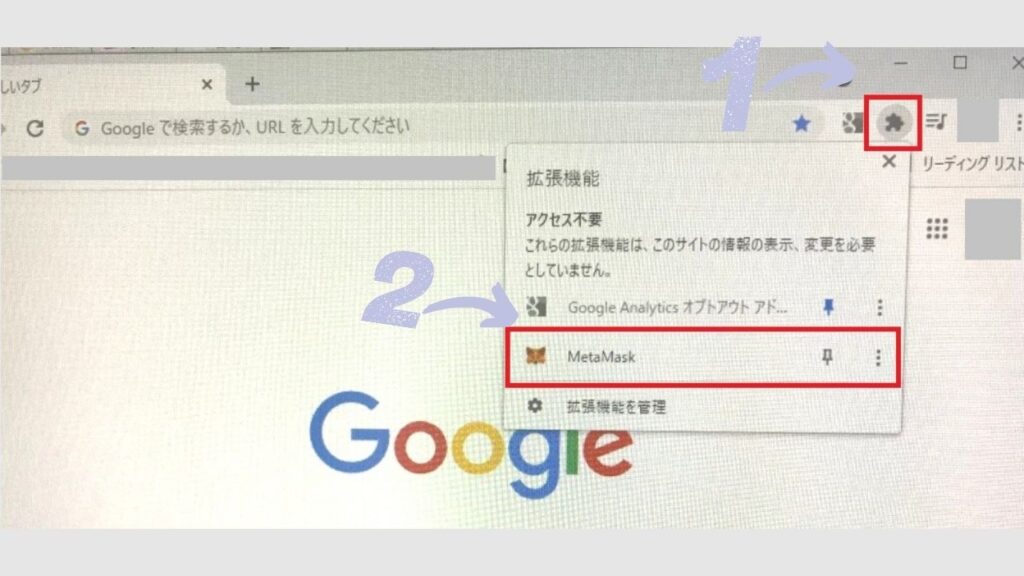
①:GoogleChromeウェブブラウザの右側にあるパズルマークをクリック
②:MetaMaskをクリック
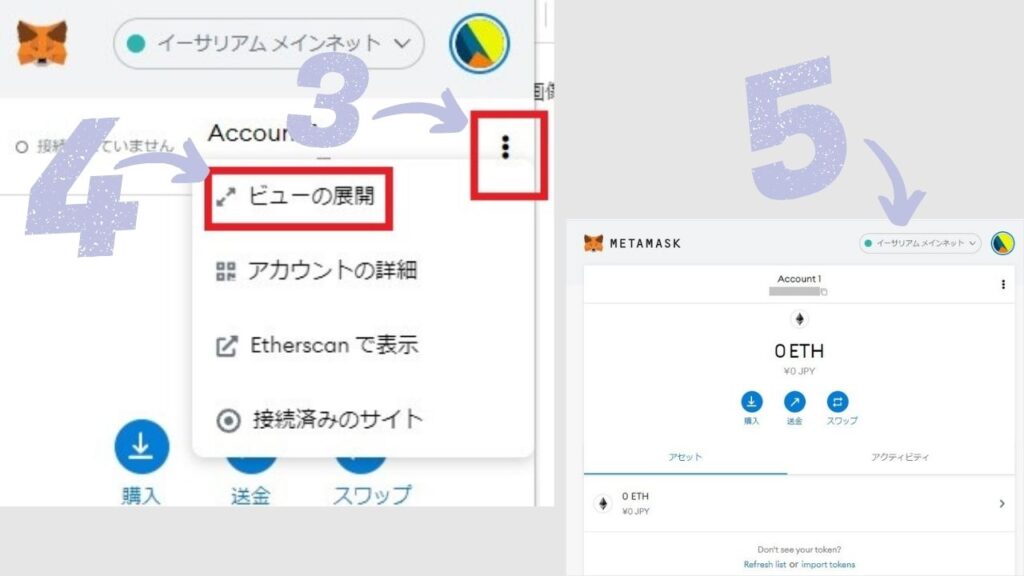
③:右側にある『…(縦)』をクリック
④:ビューの展開をクリック
⑤:Chromeブラウザで表示されます
MetaMask(メタマスク)大切なキー(鍵/暗号)3つ
こまで3つのキー(鍵/暗号)が出てきました。
とっても大切なので最後におさらいします。
1つ目:パスワード
パスワードは、アカウントにログインするときに使うキーになります。
2つ目:シークレットリカバリーフレーズ
シークレットリカバリーフレーズは、ブラウザを変更したり、PCやスマホなど閲覧機種の変更をするとき、自分のMetaMaskアカウントへアクセスするための重要なキーになります。
3つ目:秘密鍵
秘密鍵は、MetaMaskにあるアカウントにウォレットをインポートするために必要です。この秘密鍵も、大変重要なキーになります。
これら3つのキーは、銀行等のように再発行ができません。
だから、紛失したら最後。
誰かに教えたら最後。
完全に自己責任での管理になります…
厳重に…慎重に保管することが大切です。
というわけで
おつかれさまでした!
これで「STEP2」はおしまいです。
STEP1:仮想通貨ETHを買う
STEP2:ChromeでMetaMaskを登録
STEP3:ETHをMetaMaskに送金
STEP4:MetaMaskでPolygonを接続
STEP5:PolygonネットワークにETHをブリッジ
STEP6:OpenSeaでPolygon版NFTを購入
次は「STEP3」でETHをMetaMaskに送金しましょう!
STEP3は、5分かからないくらいのボリューム感なので安心してくださいね!
完全ロードマップの全容は、以下の記事にまとめていますので復習用として参考にしてもらえたら嬉しいです。
 【完全ロードマップ】ゼロからOpenSea(オープンシー)Polygon(ポリゴン)でNFTを買う方法
【完全ロードマップ】ゼロからOpenSea(オープンシー)Polygon(ポリゴン)でNFTを買う方法
 はじめてのNFT×暗号資産
はじめてのNFT×暗号資産